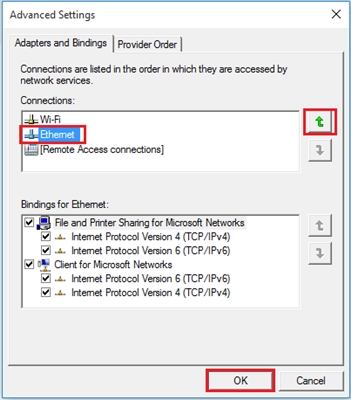По някаква причина някои потребители имат много въпроси относно инсталирането и свързването на рутера. В тази статия ще свързваме TP-LINK TL-WR740N. Тази инструкция ще работи и за TP-LINK TL-WR741ND, тъй като тези модели са почти еднакви. И както при другите модели TP-LINK рутери, процесът на инсталиране и свързване е почти същият.
Вече направих няколко снимки на процеса на свързване TP-LINK TL-WR740N, сега ще опишем всичко подробно и ще го покажем с реален пример.
Свързване на TP-LINK TL-WR740N с интернет и компютър
Първото нещо, което правя, е да включа захранващия адаптер в рутера и да го включа в електрически контакт.

След това трябва да свържем интернет с нашия TL-WR740N. Свържете мрежов кабел от интернет доставчик или от ADSL модем към WAN конектор рутер. Синьо е и подписано.

Ако все пак искате да свържете компютър или лаптоп към рутера чрез мрежов кабел, просто ги свържете. Можете да използвате кабела, доставен с рутера. На рутера свържете кабела към един от LAN конектори... И на лаптоп в конектора за мрежова карта.

По същия начин можете да свържете обикновен стационарен компютър към рутера.

Ако искате да се свържете чрез Wi-Fi мрежа и рутерът е все още нов, не е конфигуриран, използвайте паролата (PIN) за свързване, която е посочена в долната част на рутера на стикера. Там е посочено и стандартното име на Wi-Fi мрежата (SSID).

Когато направите фабрично нулиране, данните, посочени на рутера, също ще се използват за свързване.
Адрес за въвеждане на настройките на TP-LINK TL-WR741ND
Точният адрес, на който можете да отворите настройките на вашия рутер, също е посочен в долната част на рутера. Там са посочени и стандартното потребителско име и парола за въвеждане на настройките.

В зависимост от рутера (TL-WR741ND или TL-WR740N) и неговата хардуерна версия, адресът може да се различава. Но със сигурност ще влезете в настройките на един от адресите: http://tplinkwifi.net, 192.168.0.1 или 192.168.1.1. Ако сте свързани с рутер и не можете да отворите настройките на нито един от тези адреси в браузъра, вижте статията: Какво да направите, ако не въведете настройките на рутера за 192.168.0.1 или 192.168.1.1?
Разбрахме връзката на рутера. И ние имаме отделни инструкции за настройването им:
- Конфигуриране на Tp-link TL-WR741ND. Връзка, настройка на Wi-Fi
- Как да настроите TP-Link TL-WR740N? Настройка на Wi-Fi и Интернет
Там всичко е толкова подробно и със снимки, колкото искате 🙂
Късмет!